Việc sở hữu một chiếc iPad không dừng lại ở việc mua máy tính bảng—chi phí thực sự bắt đầu với các phụ kiện đi kèm. Với mức giá từ 269 USD đến 349 USD cho bàn phím Magic Keyboard của Apple dành cho iPad, nhiều người dùng, trong đó có tôi, không sẵn lòng chi trả số tiền lớn như vậy. Đó là lý do tôi đã bỏ qua các lựa chọn bàn phím của Apple và chọn một giải pháp thay thế chỉ với 160 USD.
Logitech từ lâu đã nổi tiếng là một trong những nhà sản xuất phụ kiện bên thứ ba tốt nhất cho các sản phẩm của Apple. Thậm chí, Apple còn bán các bàn phím iPad của Logitech, như Combo Touch, trên trang web và tại các Apple Store của mình. Vào tháng 6 năm 2025, nhà sản xuất này đã công bố một sản phẩm mới trong dòng bàn phím của họ: Flip Folio – đây chính là lựa chọn thay thế mà tôi đã quyết định dùng. Tôi đã sử dụng nó trong vài tuần và nó nhanh chóng trở thành một trong những phụ kiện iPad yêu thích của tôi.
Trước đây, tôi đã từng thử các dòng bàn phím vỏ bọc của Apple dành cho iPad. Bàn phím Logitech này đã khắc phục tất cả những phàn nàn mà tôi từng có với chúng, với mức giá chỉ bằng gần một nửa. Flip Folio có hai phiên bản: một dành cho các mẫu iPad Air và Pro 11 inch, và một dành cho các mẫu 13 inch. Phiên bản 11 inch có giá 159,99 USD, trong khi phiên bản lớn hơn có giá cao hơn 20 USD.
Ngoài việc rẻ hơn đáng kể so với bất kỳ sản phẩm nào của Apple, điều làm cho Flip Folio đáng giá là thiết kế cực kỳ thông minh, phục vụ cho việc sử dụng hàng ngày. Có những ngày, tôi làm việc tại thư viện trường đại học. Vào những ngày (lười biếng) khác, tôi làm việc tại nhà, ngồi trên chiếc ghế sofa êm ái. Với các lựa chọn bàn phím của Apple, bạn chỉ có thể sử dụng bàn phím khi iPad được dựng lên (như ở chế độ laptop).
Thiết Kế Gọn Nhẹ, Linh Hoạt Đến Bất Ngờ
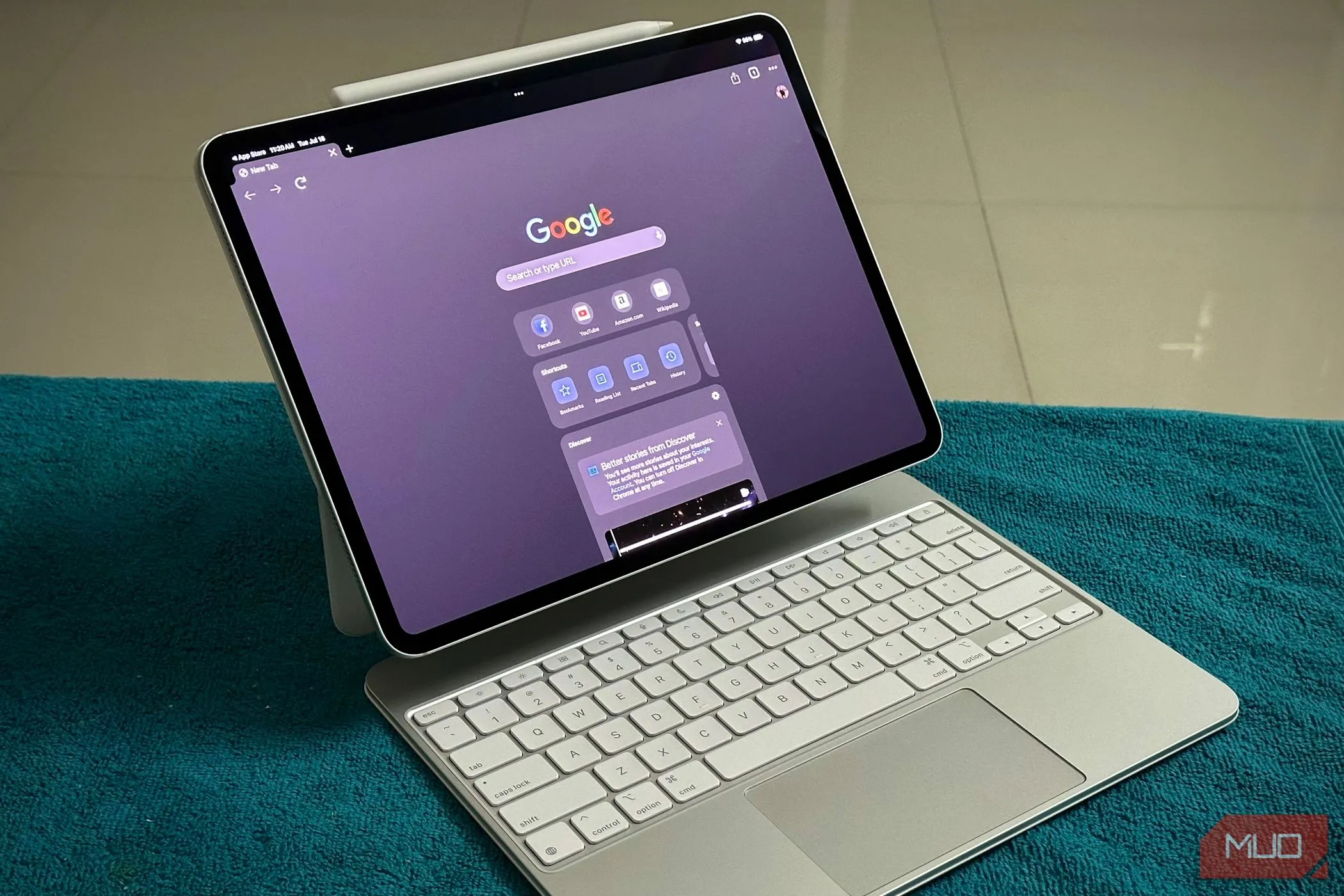 iPad Pro đang chạy trình duyệt Google Chrome, gắn với bàn phím Apple Magic Keyboard
iPad Pro đang chạy trình duyệt Google Chrome, gắn với bàn phím Apple Magic Keyboard
Mặc dù chế độ này hoạt động tốt cho những ai chỉ gõ phím trên bàn làm việc, nhưng nó hoàn toàn không lý tưởng cho những thiết lập mà iPad đặt trên đùi bạn hoặc thậm chí trên giường. Flip Folio tách riêng vỏ iPad và bàn phím Bluetooth, có nghĩa là bạn có thể đặt iPad ở bất cứ đâu mình muốn trong khi vẫn giữ bàn phím ở vị trí tự nhiên của tay.
Bạn có thể nghĩ rằng có rất nhiều bàn phím Bluetooth không dây có thể làm được điều đó. Trên thực tế, bàn phím Logitech Pebble Keys 2 K380s mà tôi đã sử dụng trong nhiều năm là một ví dụ điển hình về sự linh hoạt này.
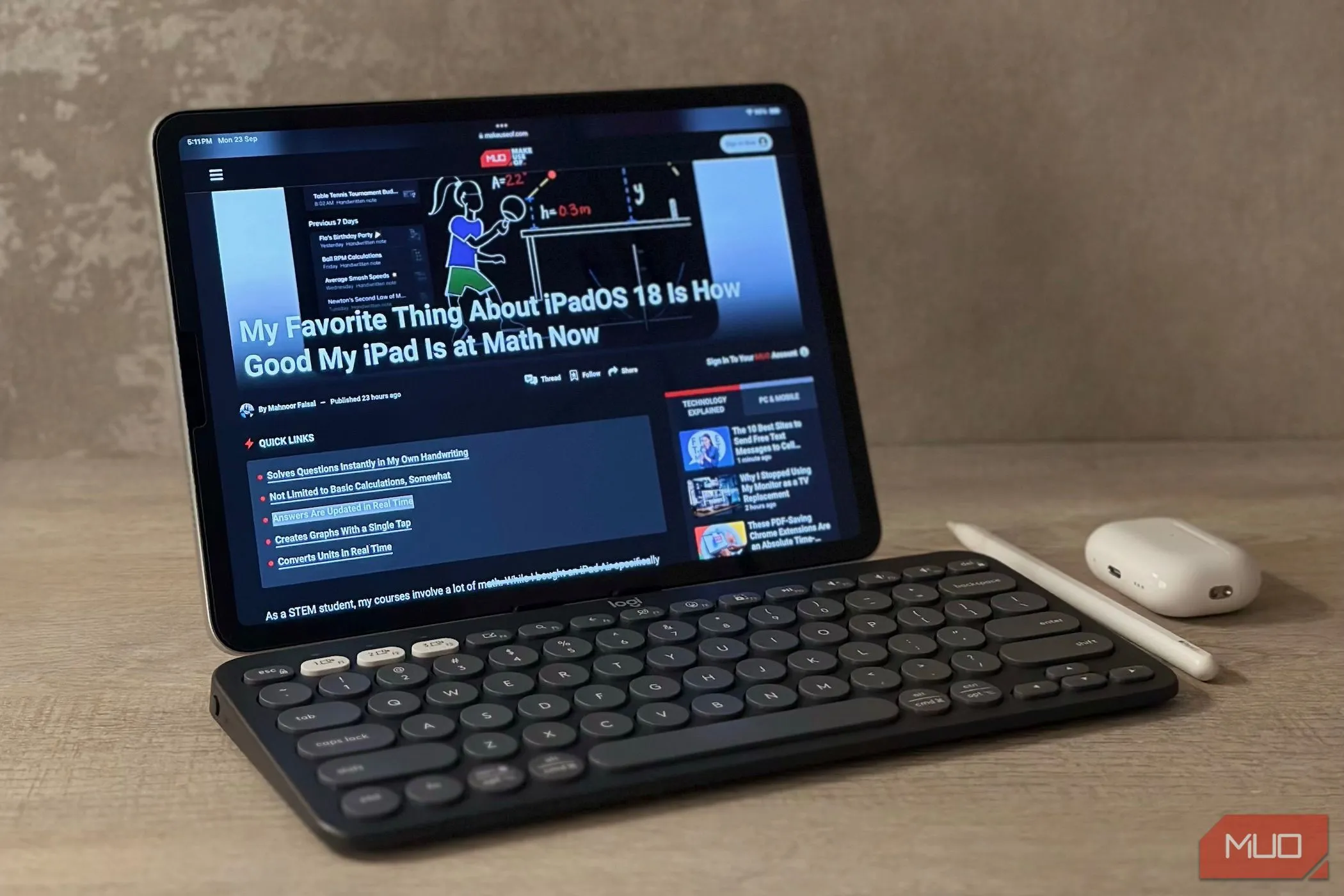 iPad, Apple Pencil, bàn phím Logitech Pebble 2 K380s và AirPods đặt trên bàn làm việc
iPad, Apple Pencil, bàn phím Logitech Pebble 2 K380s và AirPods đặt trên bàn làm việc
Nhưng điều làm nên sự khác biệt của Flip Folio là nó được thiết kế như một bộ thiết lập tất cả trong một. Sau khi sử dụng xong bàn phím, nó sẽ gắn từ tính vào ngăn được thiết kế ở mặt sau của vỏ bảo vệ. Điều này có nghĩa là bàn phím sẽ không bị lướt lung tung trong ba lô khi không sử dụng. Vỏ bảo vệ còn cung cấp khả năng bảo vệ mặt trước và mặt sau cho iPad, và có một chân đế đa góc điều chỉnh linh hoạt.
Phàn nàn duy nhất của tôi về chiếc vỏ này là có một nếp gấp nhỏ khi bạn dựng nó lên, nhưng đó là một phần cố ý của thiết kế và giúp hỗ trợ chân đế có thể điều chỉnh. Vì nó không ảnh hưởng đến khả năng sử dụng và hầu như không đáng chú ý trong quá trình sử dụng hàng ngày, nên tôi không coi đó là một điểm đáng ngại.
Phím Tắt Chuyên Dụng Cho iPadOS
Điều mà tôi luôn thấy lạ về các bàn phím iPad của Apple là, mặc dù chúng được thiết kế đặc biệt cho iPad, nhưng đôi khi chúng lại giống như bàn phím Mac bị buộc phải hoạt động với iPad. Cả Magic Keyboard và Smart Keyboard Folio đều có bố cục bàn phím gần như giống hệt MacBooks, bao gồm các phím Control, Option, Shift và Command.
Vấn đề là, những phím này không thực sự hữu ích nhiều khi bạn sử dụng iPad. Và xét rằng nhiều người dùng iPad thậm chí chưa bao giờ sử dụng MacBook, việc sử dụng bàn phím với các phím đặc trưng của Mac có thể gây khó hiểu và phức tạp không cần thiết.
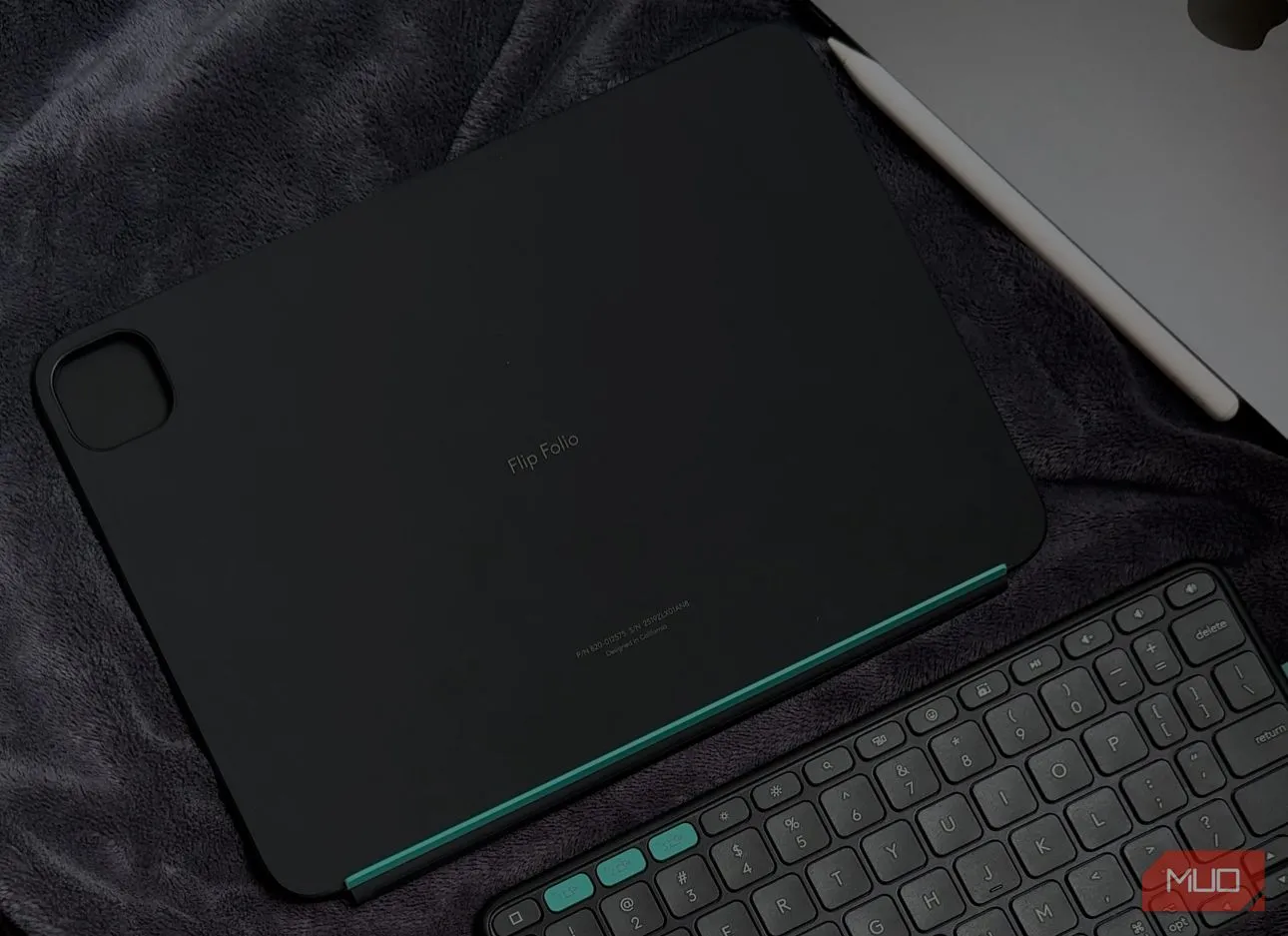 Bàn phím Logitech Flip Folio và iPad đặt trên chăn, thể hiện tính linh hoạt khi sử dụng
Bàn phím Logitech Flip Folio và iPad đặt trên chăn, thể hiện tính linh hoạt khi sử dụng
May mắn thay, giống như Pebble Keys, Logitech Flip Folio có một vài phím tắt chuyên dụng cho iPadOS thay vì các phím chức năng tiêu chuẩn mà Magic Keyboard có.
Flip Folio có bốn phím chuyên dụng cho iPadOS: một phím để mở Spotlight Search, một phím khác để chuyển đổi giữa các ứng dụng, phím thứ ba để mở Emoji Picker, và sau đó là phím yêu thích của tôi: một phím để chụp màn hình. Điều này có nghĩa là thay vì phải nhấn Command + Shift + 3 (điều không mấy thú vị trên một bàn phím nhỏ gọn), tôi có thể thực hiện thao tác này chỉ bằng một phím bấm.
Khả Năng Kết Nối Đa Thiết Bị Vượt Trội
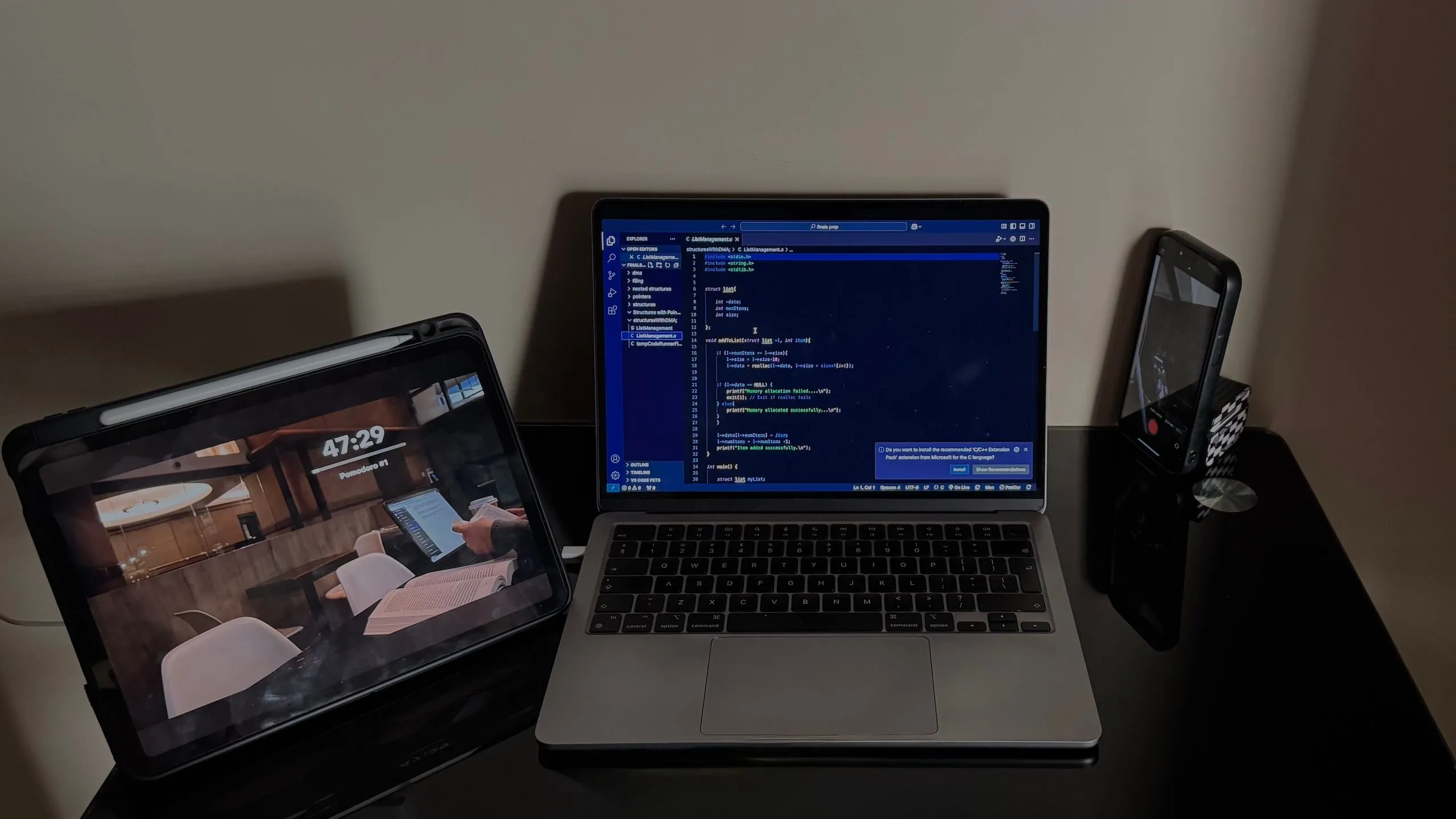 Một bàn làm việc gọn gàng với iPad, iPhone và MacBook, minh họa tính năng Easy-Switch của Logitech Flip Folio
Một bàn làm việc gọn gàng với iPad, iPhone và MacBook, minh họa tính năng Easy-Switch của Logitech Flip Folio
Tôi hiếm khi làm việc chỉ với một thiết bị cùng một lúc. Thông thường, tôi sử dụng đồng thời cả iPad và MacBook, và tôi luôn phải chuyển đổi giữa các tab. Nhiều khi, tôi sử dụng MacBook làm màn hình mở rộng cho iPad, trong đó việc phải chuyển đổi giữa việc gõ trên bàn phím Bluetooth của iPad và bàn phím của MacBook thực sự rất rắc rối.
Giống như nhiều bàn phím Logitech khác, Flip Folio có các nút Easy-Switch cho phép bạn chuyển đổi giữa tối đa ba thiết bị chỉ với một lần nhấn. Mặc dù tôi thường chỉ sử dụng tính năng này cho hai thiết bị (iPad và MacBook), tôi cũng đã kết nối nó với iPhone của mình!
Tôi có thể chuyển từ việc gõ một bài báo trên iPad sang trả lời email trên MacBook chỉ trong vài giây, mà không cần phải ngắt kết nối hoặc kết nối lại thủ công bất cứ thứ gì. Bạn cũng không bị giới hạn chỉ với các thiết bị Apple. Miễn là thiết bị của bạn hỗ trợ bàn phím Bluetooth, Flip Folio sẽ hoạt động tốt – cho dù đó là laptop Windows, máy tính bảng Android hay thậm chí là TV thông minh.
Hiệu Năng Tương Đương, Mức Giá Vượt Trội
Cho dù bạn mua một bàn phím iPad giá 10 USD từ Temu hay loại đắt nhất mà bạn có thể tìm thấy, tất cả những gì bạn thực sự làm với bàn phím là, gõ. Hiện tại có bốn loại bàn phím iPad khác nhau mà bạn có thể mua trực tiếp từ trang web của Apple:
- Magic Keyboard cho iPad Air 11 inch, giá 269 USD
- Magic Keyboard cho iPad Air 13 inch, giá 319 USD
- Magic Keyboard cho iPad Pro 11 inch, giá 299 USD
- Magic Keyboard cho iPad Pro 13 inch, giá 349 USD
Vì tôi có iPad Air 11 inch, phiên bản tôi cần sẽ có giá 269 USD. Cách duy nhất tôi có thể biện minh cho việc chi tiêu nhiều như vậy trong khi Flip Folio chỉ có giá 160 USD là nếu bàn phím của Apple làm được điều gì đó thực sự đột phá mà Flip Folio không làm được. Nhưng thực tế thì không có gì quá đặc biệt. Thậm chí, xét về việc nó không có các phím chuyên dụng cho iPadOS, không nhỏ gọn, yêu cầu một vị trí cụ thể để sử dụng, chỉ có thể dùng để gõ trên iPad của bạn, và đắt hơn 109 USD, thật khó để thấy được giá trị của nó.
Không có bất kỳ điều gì bạn không thể làm trên Flip Folio mà bạn có thể làm trên bàn phím 269 USD của Apple. Trừ khi bạn coi việc trả tiền nhiều hơn là một tính năng (mà tôi thì không).
Thêm Phong Cách Với Nhiều Tùy Chọn Màu Sắc
Việc lãng mạn hóa mọi khía cạnh trong cuộc sống là cách tôi vượt qua tất cả. Và tôi sử dụng công nghệ để lãng mạn hóa cuộc sống của mình vì một phần lớn thời gian trong ngày của tôi xoay quanh nó. Một trong những cách dễ nhất để làm điều này là tạo ra một không gian làm việc sạch sẽ, ấm cúng và thẩm mỹ – loại không gian khiến bạn muốn ngồi xuống và bắt tay vào công việc.
Một điểm cộng đáng yêu là luôn có thể chụp một bức ảnh kiểu Pinterest để đăng lên Instagram Story của mình!
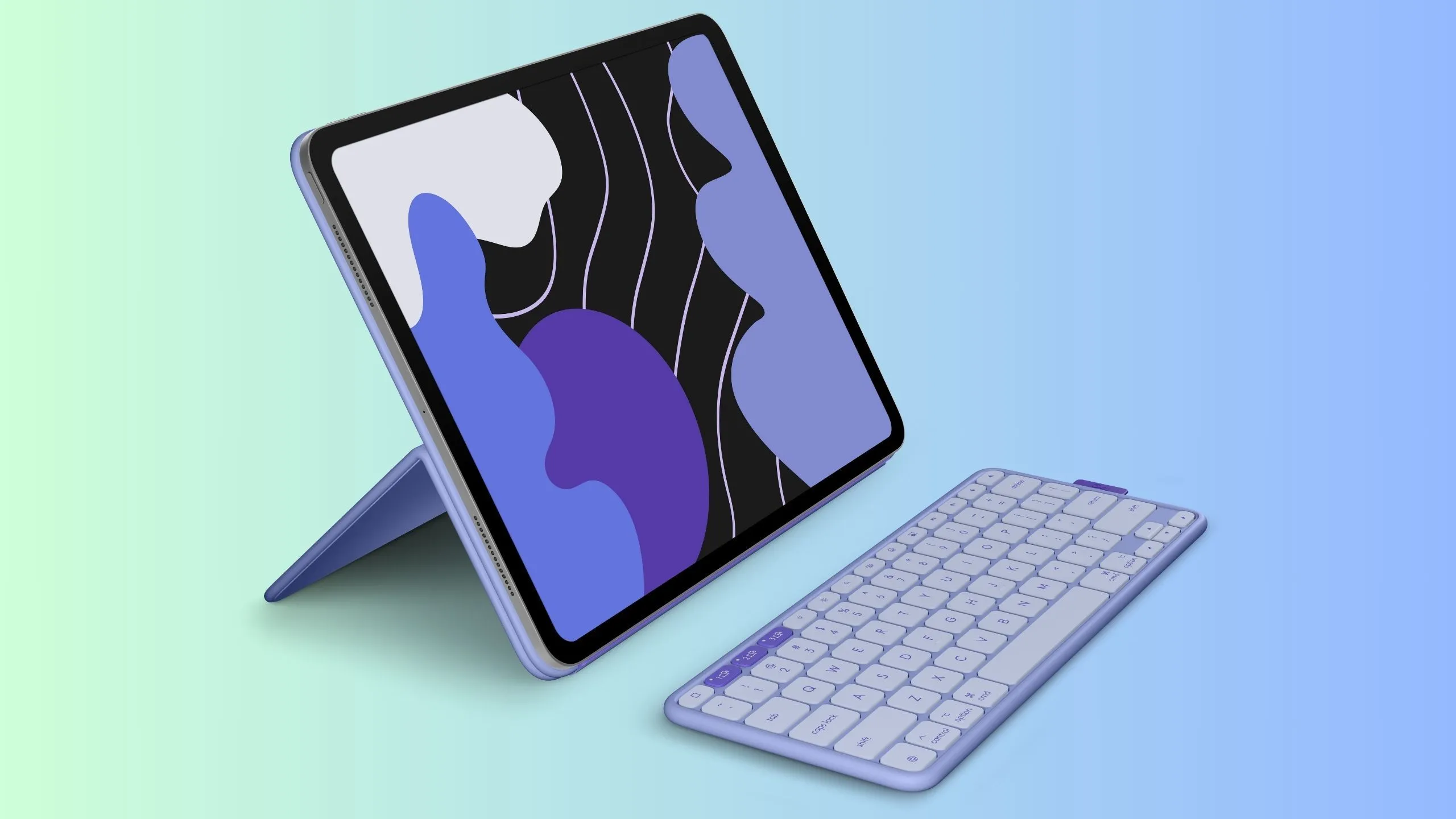 Bàn phím Logitech Flip Folio với tùy chọn màu Lilac (tím nhạt) đầy phong cách
Bàn phím Logitech Flip Folio với tùy chọn màu Lilac (tím nhạt) đầy phong cách
Các bàn phím iPad của Apple thường chỉ có hai màu: đen và trắng. Và trong khi đen và trắng là những lựa chọn vượt thời gian mà bạn không bao giờ có thể sai lầm, bạn cần tìm đến các bàn phím của bên thứ ba nếu muốn một thứ gì đó thêm cá tính cho không gian làm việc của mình. Đó là một lý do nữa khiến Flip Folio hoàn hảo với tôi.
Mặc dù hiện tại nó chỉ có màu Graphite trên toàn cầu và Black ở Bắc Mỹ, Logitech sẽ ra mắt phiên bản Pale Gray và Lilac vào tháng 9 năm 2025 ở một số khu vực. Một màu Sand cũng sẽ có sẵn độc quyền ở Bắc Mỹ cùng tháng đó.
Tôi đang dùng màu Graphite, nhưng tôi chắc chắn sẽ chọn màu Lilac nếu nó có sẵn. Một không gian làm việc với tông màu pastel nhẹ nhàng đơn giản là tuyệt vời hơn nhiều.
Trừ phi bạn quá “mê” logo Apple, không có lý do gì để chọn các bàn phím đắt đỏ của Apple thay vì Flip Folio. Bạn sẽ có được trải nghiệm gõ phím cốt lõi tương tự, sự linh hoạt cao hơn, các phím tắt iPadOS thực tế, khả năng kết nối đa thiết bị, và thậm chí cả các tùy chọn màu sắc giúp cá nhân hóa không gian làm việc của bạn – tất cả với mức giá thấp hơn đáng kể.
Nếu không bị ràng buộc bởi thương hiệu Apple, Flip Folio rõ ràng là một lựa chọn hợp lý hơn rất nhiều.


